Toutes les boutiques en ligne que nous avons bâties avec succès reposent sur la même base : un suivi des conversions adéquat. Sans ce suivi, nous n’aurions pas découvert que nos offres les plus vendues n’étaient pas celles que nous attendions, ou qu’une simple modification de la caisse pouvait considérablement augmenter les ventes.
Le suivi des conversions élimine les conjectures liées à la gestion de votre boutique WooCommerce. Au lieu de vous demander pourquoi les ventes sont en hausse ou en baisse, vous saurez exactement quels produits sont les plus performants et où les clients s’épinglent dans leur parcours d’achat.
Dans ce guide, nous allons vous afficher comment configurer facilement le suivi des conversions de WooCommerce, étape par étape.
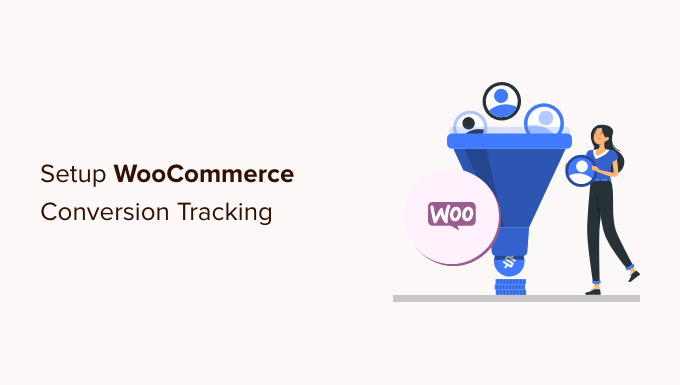
Qu’est-ce que le suivi des conversions de WooCommerce ?
WooCommerce permet de vendre facilement n’importe quoi en ligne. Cependant, une fois que vous avez configuré votre magasin WooCommerce, vous devrez apprendre ce qui fonctionne sur votre site pour développer votre activité.
Vous devrez savoir quels produits sont populaires parmi vos utilisateurs/utilisatrices, ce qu’ils/elles voient le plus, combien d’utilisateurs/utilisatrices finissent par faire un achat, comment ils/elles trouvent votre site, et plus encore.
Pour obtenir toutes ces informations, vous devez configurer le suivi des conversions sur votre stock en ligne. Cela vous aide à accéder aux insights dont vous avez besoin pour prendre des décisions éclairées sur la croissance de votre entreprise.
Lesuivi des conversions vous aide à déverrouiller des indicateurs de performance clés, notamment votre taux de conversion e-commerce, la valeur moyenne des commandes, l’abandon du panier d’achat, le coût par acquisition, les principales sources de recommandation, et bien plus encore.
En outre, vous apprendrez également des choses sur.. :
- Achats e-commerce – Il vous indique quels produits les utilisateurs/utilisatrices consultent, ajoutent aux paniers, quels produits sont abandonnés, quels produits prospectent pour un achat réussi, combien de revenus chaque article génère, et plus encore.
- Comportement à la commande – Vous aide à voir comment les utilisateurs/utilisatrices réussissent à passer à la caisse.
- Performance des produits – Vous indique quels sont les produits qui vous rapportent le plus de ventes.
- Parcours d’achat de l’utilisateur – Cela vous permet de voir le chemin parcouru par un compte pour terminer un achat. Vous pouvez voir combien de personnes ont démarré une session, puis ont vu un produit et l’ont ensuite acheté.
Ceci étant dit, voyons comment déverrouiller toutes ces informations utiles en configurant le suivi des conversions sur votre stock.
Comment configurer le suivi des conversions de WooCommerce sur WordPress ?
La façon la plus simple de suivre les conversions dans WooCommerce est d’utiliser MonsterInsights.
C’est la meilleure extension Google Analytics pour WordPress et elle est livrée avec un module e-commerce qui permet littéralement d’activer tout le suivi en quelques clics. C’est aussi ce que nous utilisons ici à WPBeginner et sur nos sites partenaires pour suivre les performances de nos sites.

Le défi est que configurer Google Analytics avec Outil de personnalisation nécessite beaucoup de codage personnalisé, de suivi des évènements, et plus encore.
La bonne nouvelle, c’est que MonsterInsights permet de configurer très facilement le suivi de l’e-commerce, et ce sans avoir à écrire le moindre code.
Il fonctionne de manière transparente avec WooCommerce et supporte d’autres extensions populaires d’e-commerce. Aucun besoin d’engager un développeur/développeuse ou d’utiliser des outils comme Google Tag Manager pour configurer le suivi e-commerce dans WordPress.
Pour ce tutoriel, nous utiliserons la version MonsterInsights Pro car elle comprend le module e-commerce, des fonctionnalités de suivi avancées et un rapport sur le tableau de bord e-commerce. Il existe également une version MonsterInsights Lite que vous pouvez utiliser pour commencer gratuitement.
Si vous souhaitez d’abord en savoir plus sur cette extension, vous pouvez consulter notre Avis MonsterInsights.
Tout d’abord, vous devrez installer et activer l’extension MonsterInsights. Si vous avez besoin d’aide, veuillez consulter notre guide sur l ‘installation d’une extension WordPress.
Une fois activé, vous pouvez voir l’écran de bienvenue de MonsterInsights dans votre zone d’administration WordPress. Cliquez simplement sur le bouton “Lancer l’assistant”.

Ensuite, vous pouvez suivre les instructions à l’écran dans l’assistant de configuration pour configurer Google Analytics avec votre site. Consultez notre guide sur l’installation de Google Statistiques dans WordPress pour obtenir des instructions d’installation terminées.
Une fois que vous avez installé Google Statistiques à l’aide de MonsterInsights, vous pouvez passer à l’installation du module MonsterInsights eCommerce.
Tout d’abord, vous devez vous rendre sur la page Insights ” Addons depuis votre tableau de bord WordPress et naviguer jusqu’au module ” e-commerce “.

Cliquez sur le bouton “Installer”. Le module s’installe et s’active sur votre site. Vous devriez voir la modification de l’état de “Non installé” à “Actif”.
Ensuite, vous pouvez vous rendre sur la page Insights ” Réglages.
À partir de là, passez à l’onglet eCommerce et veillez à activer l’option “Utiliser l’eCommerce amélioré”.

MonsterInsights détectera automatiquement WooCommerce sur votre site WordPress. Il supporte également d’autres extensions e-commerce comme Easy Digital Downloads, LifterLMS, MemberPress, et bien d’autres.
C’est tout, vous avez bien configuré le suivi des conversions de WooCommerce sur votre stock en ligne.
🔎 Vous souhaitez connaître le taux de conversion de vos publicités payantes sur Google dans WooCommerce ? Découvrez comment configurer le suivi des conversions de Google Ads directement dans WordPress.
Comment voir les rapports de conversion de WooCommerce dans WordPress ?
Maintenant que vous avez terminé la configuration, vous devez laisser un peu de temps à Google Analytics pour collecter les données de conversion.
Après un certain temps, vous pourrez voir vos rapports sur l’e-commerce à la fois dans MonsterInsights et dans Google Analytics.
Commençons par vos rapports sur l’e-commerce dans MonsterInsights.
Rapports sur l’e-commerce dans MonsterInsights
Tout d’abord, connectez-vous à votre site WordPress, accédez à la page Insights ” Rapports, puis à l’onglet eCommerce ” Vue d’ensemble.

En haut, vous verrez un graphique affichant le nombre de sessions dans votre magasin WooCommerce.
Si vous défilez vers le bas, alors vous obtiendrez vos métriques de conversion les plus importantes, notamment le taux de conversion, les transactions, le chiffre d’affaires et la valeur moyenne des commandes.

En dessous, vous verrez une liste de vos produits les plus populaires avec la quantité, le pourcentage de vente et le revenu total.
Ensuite, vous verrez vos principales sources de conversion. Vous pouvez utiliser ce rapport pour attirer plus de clients et offrir des remises exclusives aux clients provenant de sources spécifiques.

Si vous défilez vers le bas, alors vous trouverez d’autres métriques de l’e-commerce.
Par exemple, MonsterInsights affichera le nombre total d’articles ajoutés au panier, retirés du panier, les nouveaux clients et les commandes abandonnées.

Ensuite, vous pouvez passer au rapport ” e-commerce ” Code promo dans MonsterInsights.
Si vous exécutez différents coupons sur votre boutique WooCommerce, alors ce rapport affichera leurs performances. Vous pouvez voir quels coupons les gens utilisent le plus et lequel génère le plus de revenus.

Ces données ne sont pas exhaustives. Vous pouvez creuser plus profondément avec des rapports plus avancés sous votre compte Google Analytics.
Comment voir les rapports de conversion de WooCommerce dans Google Analytics?
Suivi de WooCommerce dans Google Analytics 4
Pour voir vos rapports WooCommerce dans Google Analytics 4, vous pouvez vous rendre dans Rapports ” Monétisation ” Achats e-commerce.

Dans le rapport, vous verrez différentes métriques comme le nombre total d’articles vus, ajoutés aux paniers, achats e-commerce, et plus encore pour chaque produit.
Suivi de WooCommerce dans Universal Analytics
Vous pouvez également voir vos rapports sur l’e-commerce dans Universal Analytics. Notez toutefois qu’Universal Statistiques s’est éteint et ne traite plus les données relatives au trafic de votre site.
Cependant, il sera bientôt fermé et vous ne pourrez plus consulter vos données historiques. Il est donc préférable d’exporter vos rapports dès que possible et de faire des comparaisons avec les performances actuelles de votre stock.
Pour plus de détails, Veuillez consulter notre comparatif entre Google Analytics 4 et Universal Analytics.
Pour voir le rapport, il suffit de se rendre sur votre tableau de bord Universal Analytics et de cliquer sur Conversions ” Ecommerce dans la colonne de gauche.
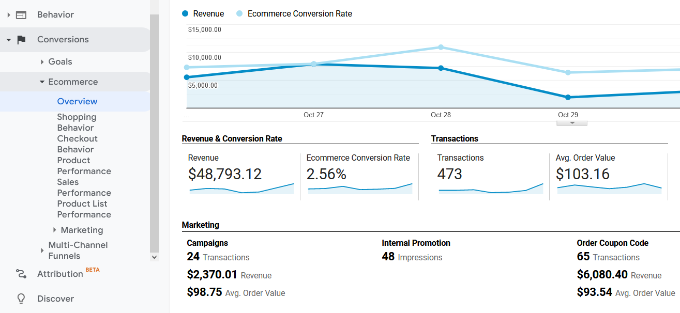
Tout d’abord, le rapport de synthèse vous fournira des chiffres importants tels que le chiffre d’affaires, le taux de conversion, les transactions et la valeur moyenne des commandes.
Vous pouvez ensuite passer d’un rapport à l’autre pour une analyse plus approfondie. Par exemple, le rapport ” Comportement d’achat ” décompose les sessions des utilisateurs/utilisatrices pour l’ajout au panier, l’abandon du panier et les sessions qui ont abouti au passage en caisse.
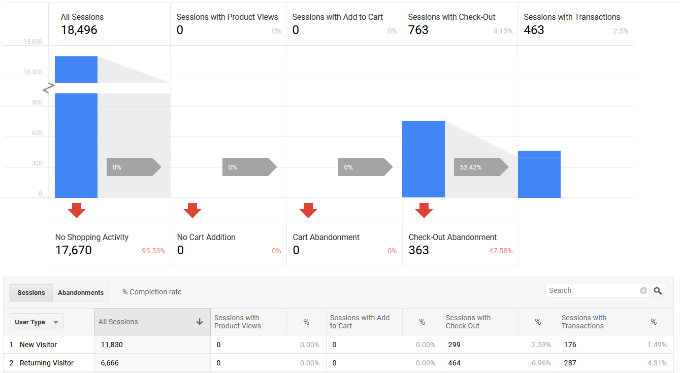
Comment booster vos conversions sur WooCommerce et augmenter vos ventes ?
Maintenant que vous disposez des données nécessaires pour suivre vos conversions WooCommerce, voyons comment améliorer vos taux de conversion et réaliser plus de ventes.
1. Amélioration de la vitesse et des performances
Selon une étude de cas de StrangeLoop, un retard d’une seconde dans le temps de chargement d’une page peut prospecter une perte de 7 % des conversions, 11 % de pages vues en moins et une diminution de 16 % de la satisfaction des clients/clientes.

Les sites plus lents créent une mauvaise expérience utilisateur, ce qui se traduit par des taux de conversion plus faibles. Consultez notre guide complet étape par étape pour améliorer la vitesse et les performances de votre WooCommerce.
2. Récupérer les ventes de paniers abandonnés
En moyenne, 60 à 80 % des personnes qui ” ajoutent au panier ” ne finissent pas par acheter. Cela signifie que si vous avez un stock en ligne, vous perdez beaucoup de ventes.
Heureusement, il existe plusieurs bonnes pratiques qui vous aident à récupérer une partie de ces ventes de paniers abandonnés. Consultez nos astuces pour récupérer les ventes de paniers abandonnés et augmenter vos conversions.
3. Proposer des alternatives aux utilisateurs/utilisatrices
Si les utilisateurs/utilisatrices décident de quitter votre site sans effectuer d’achat, il y a très peu de chances qu’ils reviennent un jour sur votre site.
Vous devez donner aux utilisateurs/utilisatrices la possibilité de rester en contact même s’ils ne finissent pas par effectuer un achat.
Vous pouvez le faire en créant une newsletter par e-mail pour votre magasin WooCommerce. Nous vous recommandons d’utiliser Constant Contact ou Brevo (anciennement Sendinblue). Tous deux figurent sur notre liste du meilleur service de marketing e-mail par les petites entreprises.
Vous pouvez également utiliser une extension WooCommerce comme PushEngage. Il vous permet d’envoyer facilement des notifications push web e-commerce pour les abandons de panier, les abandons de navigation, les baisses de prix, les annonces de nouveaux produits, et plus encore.
Pour plus de techniques, consultez notre guide sur la façon de convertir les internautes de WooCommerce en clients/clientes.
Nous espérons que cet article vous a aidé à configurer le suivi des conversions WooCommerce sur votre boutique e-commerce. Vous pouvez également consulter notre liste des meilleures extensions WooCommerce et notre guide sur la façon de vendre des lots de produits dans WooCommerce.
Si vous avez aimé cet article, veuillez alors vous abonner à notre chaîne YouTube pour obtenir des tutoriels vidéo sur WordPress. Vous pouvez également nous trouver sur Twitter et Facebook.





Ahmed Omar
A step-by-step guide to setting up WooCommerce conversion tracking – pure brilliance
Your detailed walkthrough, especially the integration with Monster Insight and the importance of tracking key events, is invaluable for e-commerce success
Thanks for ensuring my online store is on the path to conversion greatness!
WPBeginner Support
Glad our guide could help
Admin
Marisa G
I haven’t had a need for WooCommerce yet but will be changing because I will be using this informative article for myself and my clients. Thank you!
WPBeginner Support
You’re welcome, glad our article could help your sites grow
Admin